
工具:
VMware workstation
CentOS-7-x86_64-Everything-1804.iso安装镜像
安装步骤:
1、如图,直接选择Install CentOS 7,开始安装
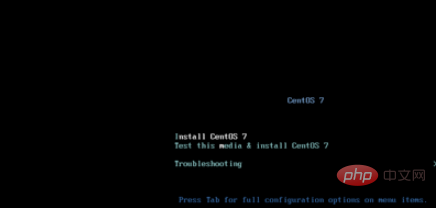
2、接下来选择安装语音,根据个人情况选择,这里选择中文,点击Continue
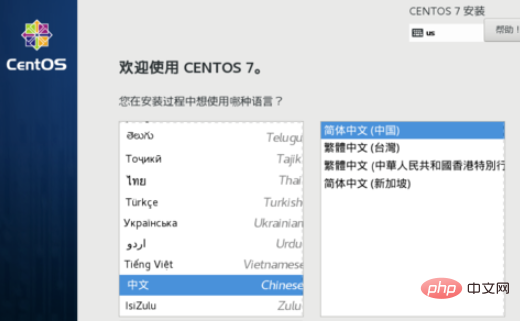
3、安装信息摘要中,要设置时区,软件选择及安装位置选择
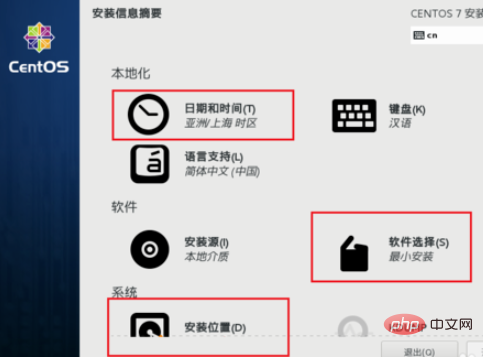
4、点击软件选择,这里根据个人需要,选择最小化或桌面安装,选择后点击完成,回到安装信息摘要界面
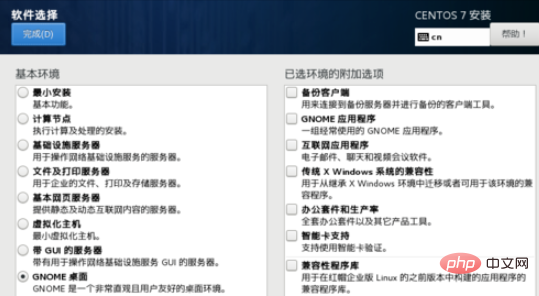
5、点击安装位置,进入安装目标位置设置界面,这里选择默认,点击完成回到安装信息摘要界面
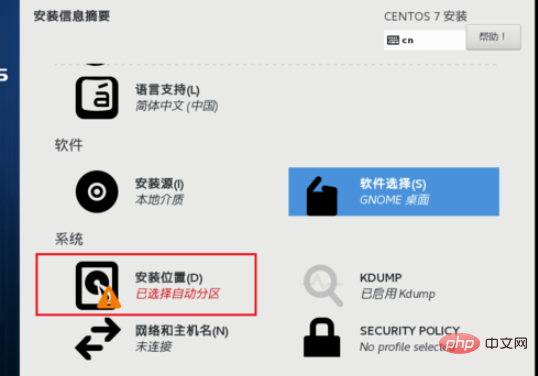
6、进入配置界面,如图,点击ROOT密码,设置root用户密码,设置完成后点击完成(可能需要点击2次)即可完成设置,点击创建用户,可以创建一个用户并设置密码,点击完成后,直接等待安装完成即可
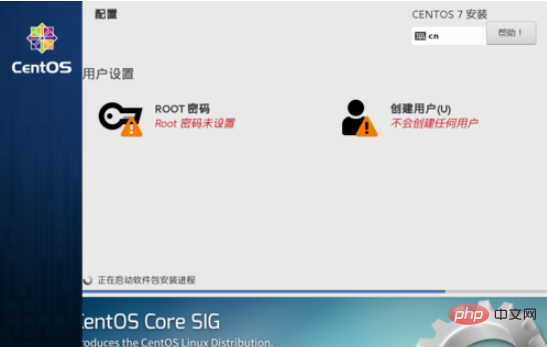
7、完成安装之后,需要点击重启按钮,重启
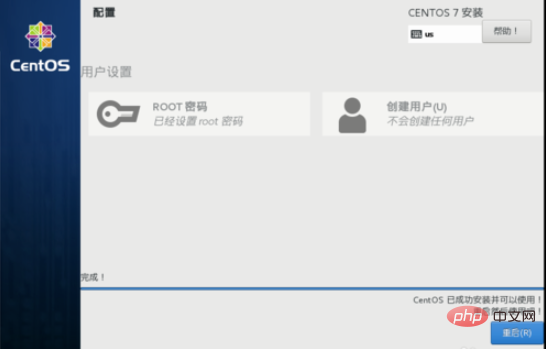
8、重启之后,若是最小化安装会直接进入命令行界面;若是图形化界面,需要进行初始设置,点击LICENSING,进入许可界面,选中我同意许可协议,点击左上角完成按钮,其他2个可以暂不设置,然后点击右下角完成配置按钮即可进入系统登录界面
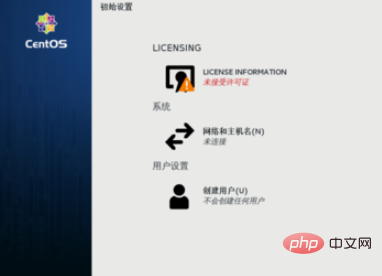
推荐教程:Linux教程
Atas ialah kandungan terperinci linux安装教程. Untuk maklumat lanjut, sila ikut artikel berkaitan lain di laman web China PHP!
 Operasi Linux: menggunakan mod penyelenggaraanApr 19, 2025 am 12:08 AM
Operasi Linux: menggunakan mod penyelenggaraanApr 19, 2025 am 12:08 AMMod penyelenggaraan Linux boleh dimasukkan melalui menu grub. Langkah -langkah tertentu ialah: 1) Pilih kernel dalam menu grub dan tekan 'E' untuk mengedit, 2) Tambah 'Single' atau '1' pada akhir garis 'Linux', 3) Tekan Ctrl X untuk memulakan. Mod penyelenggaraan menyediakan persekitaran yang selamat untuk tugas seperti pembaikan sistem, penetapan semula kata laluan dan peningkatan sistem.
 Linux: Cara Memasuki Mod Pemulihan (dan Penyelenggaraan)Apr 18, 2025 am 12:05 AM
Linux: Cara Memasuki Mod Pemulihan (dan Penyelenggaraan)Apr 18, 2025 am 12:05 AMLangkah -langkah untuk memasukkan mod pemulihan Linux adalah: 1. Mulakan semula sistem dan tekan kekunci khusus untuk memasukkan menu Grub; 2. Pilih pilihan dengan (pemulihanMode); 3. Pilih operasi dalam menu Mod Pemulihan, seperti FSCK atau Root. Mod pemulihan membolehkan anda memulakan sistem dalam mod pengguna tunggal, melakukan pemeriksaan sistem fail dan pembaikan, mengedit fail konfigurasi, dan operasi lain untuk membantu menyelesaikan masalah sistem.
 Komponen Penting Linux: Dijelaskan untuk PemulaApr 17, 2025 am 12:08 AM
Komponen Penting Linux: Dijelaskan untuk PemulaApr 17, 2025 am 12:08 AMKomponen teras Linux termasuk kernel, sistem fail, shell dan alat biasa. 1. Kernel menguruskan sumber perkakasan dan menyediakan perkhidmatan asas. 2. Sistem fail menganjurkan dan menyimpan data. 3. Shell adalah antara muka bagi pengguna untuk berinteraksi dengan sistem. 4. Alat umum membantu menyelesaikan tugas harian.
 Linux: Lihat struktur asasnyaApr 16, 2025 am 12:01 AM
Linux: Lihat struktur asasnyaApr 16, 2025 am 12:01 AMStruktur asas Linux termasuk kernel, sistem fail, dan shell. 1) Sumber perkakasan pengurusan kernel dan gunakan UNAME-R untuk melihat versi. 2) Sistem fail ext4 menyokong fail dan log besar dan dibuat menggunakan mkfs.ext4. 3) Shell menyediakan interaksi baris arahan seperti BASH, dan menyenaraikan fail menggunakan LS-L.
 Operasi Linux: Pentadbiran Sistem dan PenyelenggaraanApr 15, 2025 am 12:10 AM
Operasi Linux: Pentadbiran Sistem dan PenyelenggaraanApr 15, 2025 am 12:10 AMLangkah -langkah utama pengurusan dan penyelenggaraan sistem Linux termasuk: 1) menguasai pengetahuan asas, seperti struktur sistem fail dan pengurusan pengguna; 2) Menjalankan pemantauan sistem dan pengurusan sumber, gunakan alat atas, HTOP dan lain -lain; 3) Gunakan log sistem untuk menyelesaikan masalah, gunakan JournalCTL dan alat lain; 4) Tulis skrip automatik dan penjadualan tugas, gunakan alat Cron; 5) Melaksanakan pengurusan dan perlindungan keselamatan, konfigurasikan firewall melalui iptables; 6) Menjalankan pengoptimuman prestasi dan amalan terbaik, menyesuaikan parameter kernel dan mengembangkan tabiat yang baik.
 Memahami Mod Penyelenggaraan Linux: KeperluanApr 14, 2025 am 12:04 AM
Memahami Mod Penyelenggaraan Linux: KeperluanApr 14, 2025 am 12:04 AMMod penyelenggaraan Linux dimasukkan dengan menambah init =/bin/bash atau parameter tunggal pada permulaan. 1. Masukkan Mod Penyelenggaraan: Edit menu Grub dan tambahkan parameter permulaan. 2. Mengembalikan sistem fail untuk membaca dan menulis mod: mount-oremount, rw/. 3. Membaiki sistem fail: Gunakan arahan FSCK, seperti FSCK/DEV/SDA1. 4. Menyokong data dan beroperasi dengan berhati -hati untuk mengelakkan kehilangan data.
 Bagaimana Debian Meningkatkan Kelajuan Pemprosesan Data HadoopApr 13, 2025 am 11:54 AM
Bagaimana Debian Meningkatkan Kelajuan Pemprosesan Data HadoopApr 13, 2025 am 11:54 AMArtikel ini membincangkan cara meningkatkan kecekapan pemprosesan data Hadoop pada sistem Debian. Strategi pengoptimuman meliputi peningkatan perkakasan, pelarasan parameter sistem operasi, pengubahsuaian konfigurasi Hadoop, dan penggunaan algoritma dan alat yang cekap. 1. Pengukuhan sumber perkakasan memastikan bahawa semua nod mempunyai konfigurasi perkakasan yang konsisten, terutama memberi perhatian kepada prestasi CPU, memori dan peralatan rangkaian. Memilih komponen perkakasan berprestasi tinggi adalah penting untuk meningkatkan kelajuan pemprosesan keseluruhan. 2. Sistem operasi Tunes deskriptor fail dan sambungan rangkaian: Ubah suai fail /etc/security/limits.conf untuk meningkatkan had atas deskriptor fail dan sambungan rangkaian yang dibenarkan dibuka pada masa yang sama oleh sistem. Pelarasan Parameter JVM: Laraskan fail Hadoop-env.sh
 Cara Belajar Debian SyslogApr 13, 2025 am 11:51 AM
Cara Belajar Debian SyslogApr 13, 2025 am 11:51 AMPanduan ini akan membimbing anda untuk belajar cara menggunakan syslog dalam sistem Debian. SYSLOG adalah perkhidmatan utama dalam sistem Linux untuk sistem pembalakan dan mesej log aplikasi. Ia membantu pentadbir memantau dan menganalisis aktiviti sistem untuk mengenal pasti dan menyelesaikan masalah dengan cepat. 1. Pengetahuan asas syslog Fungsi teras syslog termasuk: mengumpul dan menguruskan mesej log secara terpusat; menyokong pelbagai format output log dan lokasi sasaran (seperti fail atau rangkaian); Menyediakan fungsi tontonan log dan penapisan masa nyata. 2. Pasang dan konfigurasikan syslog (menggunakan rsyslog) Sistem Debian menggunakan rsyslog secara lalai. Anda boleh memasangnya dengan arahan berikut: sudoaptupdatesud


Alat AI Hot

Undresser.AI Undress
Apl berkuasa AI untuk mencipta foto bogel yang realistik

AI Clothes Remover
Alat AI dalam talian untuk mengeluarkan pakaian daripada foto.

Undress AI Tool
Gambar buka pakaian secara percuma

Clothoff.io
Penyingkiran pakaian AI

AI Hentai Generator
Menjana ai hentai secara percuma.

Artikel Panas

Alat panas

DVWA
Damn Vulnerable Web App (DVWA) ialah aplikasi web PHP/MySQL yang sangat terdedah. Matlamat utamanya adalah untuk menjadi bantuan bagi profesional keselamatan untuk menguji kemahiran dan alatan mereka dalam persekitaran undang-undang, untuk membantu pembangun web lebih memahami proses mengamankan aplikasi web, dan untuk membantu guru/pelajar mengajar/belajar dalam persekitaran bilik darjah Aplikasi web keselamatan. Matlamat DVWA adalah untuk mempraktikkan beberapa kelemahan web yang paling biasa melalui antara muka yang mudah dan mudah, dengan pelbagai tahap kesukaran. Sila ambil perhatian bahawa perisian ini

SublimeText3 versi Cina
Versi Cina, sangat mudah digunakan

SublimeText3 versi Inggeris
Disyorkan: Versi Win, menyokong gesaan kod!

ZendStudio 13.5.1 Mac
Persekitaran pembangunan bersepadu PHP yang berkuasa

PhpStorm versi Mac
Alat pembangunan bersepadu PHP profesional terkini (2018.2.1).





